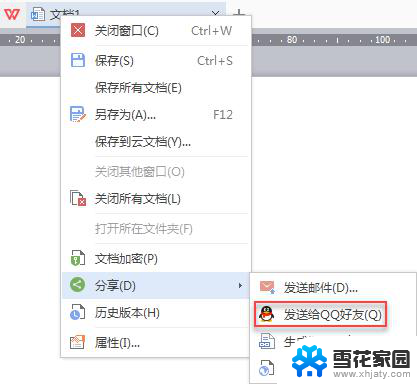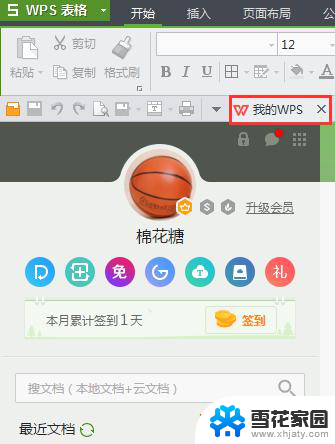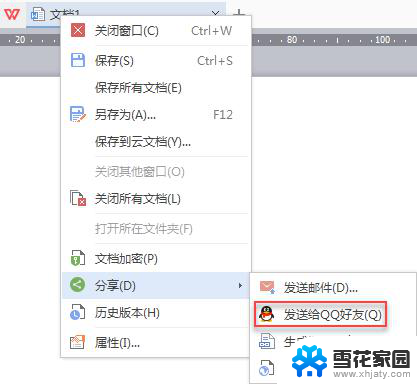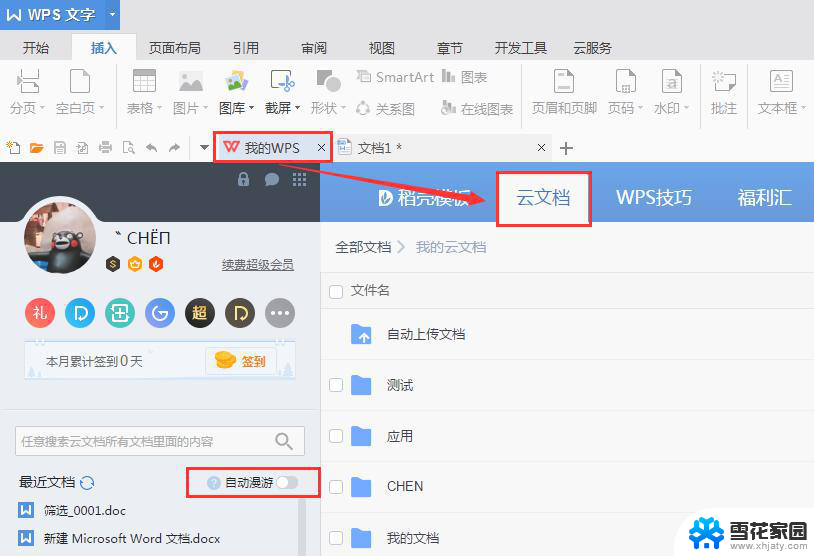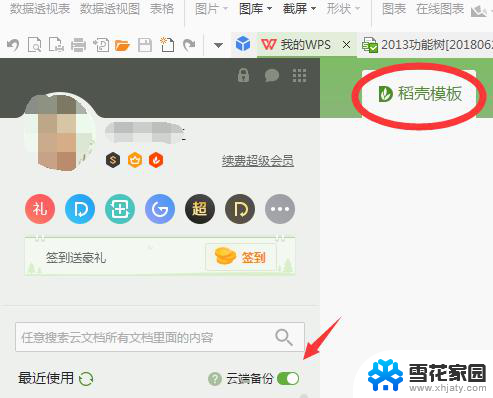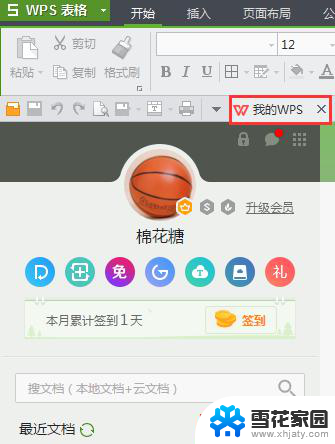wps如何上传 wps如何上传图片
更新时间:2024-05-07 13:58:36作者:xiaoliu
在现如今数字化的时代,文档处理已成为我们生活和工作中不可或缺的一部分,wps作为一款常用的办公软件,为用户提供了丰富的功能和便捷的操作。在使用wps编辑文档时,上传图片是一项常见的需求。如何在wps中上传图片呢?本文将详细介绍wps如何上传图片的方法,帮助大家轻松解决这一问题。无论是个人用户还是商业用户,都能通过本文学习到上传图片的技巧,提高工作效率。让我们一起来了解wps如何上传图片吧!

云文档可以自动上传也可以手动上传。
自动上传设置方式如下:
1.登录后,在“我的wps”下开启“自动漫游”,打开及保存的文件就会自动上传。
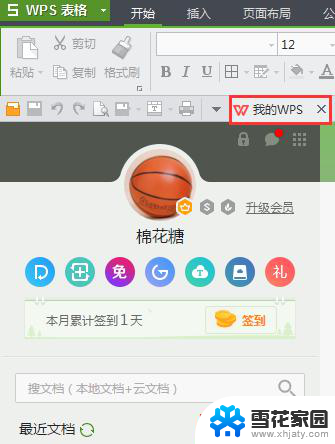
手动上传方式如下:
2.将文件另存为,点击“wps云文档”,选择想要保存到的文件夹,点击“保存”即可。
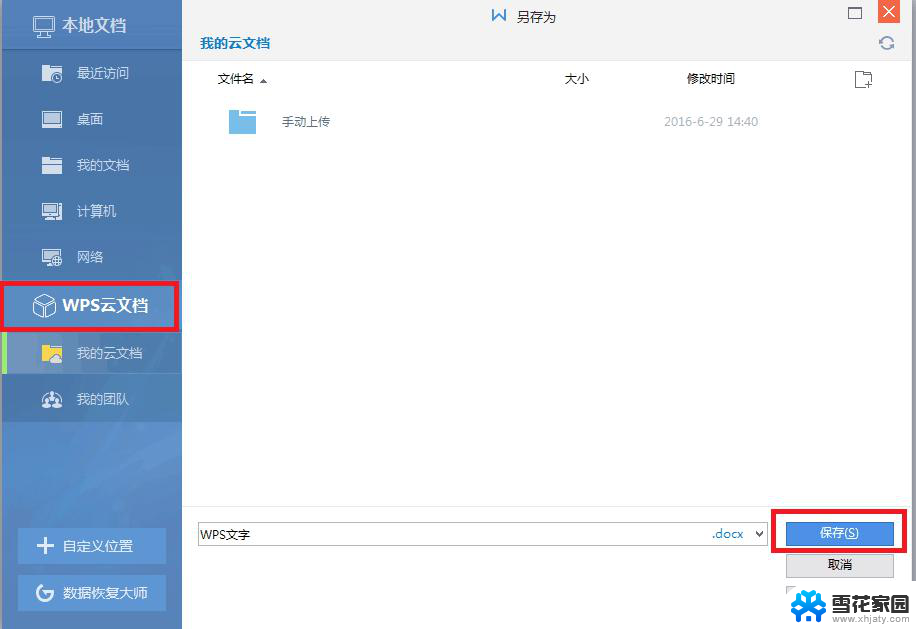
或者您也可以把您的文件保存后,点击 您的云文档,在云文档下点击上传,添加您需要上传的文档进行上传就可以了。
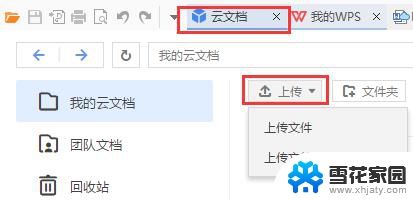
以上是关于如何上传wps的全部内容,如果您遇到了这种情况,可以按照我们提供的方法进行解决,希望这篇文章能对您有所帮助。